[vc_row][vc_column][vc_single_image image=”1131″ img_size=”800*500″ alignment=”center” style=”vc_box_shadow” parallax_scroll=”no”][/vc_column][/vc_row][vc_row][vc_column][vc_column_text text_larger=”no”]
روش اختیاری کردن ایمیل خرید در وردپرس
یکی از مشکلات ریز اما خیلی مهم برای هر وبمستری در طراحی سایت فروشگاه ، الزامی بودن آدرس ایمیل و سایر کادرهای اضافی است که این امر میتواند به نوعی در تعداد فروش محصول و بازدهی سایت و همچنین منجر به کامنتهای منفی شود . اما اختیاری کردن ایمیل خرید در وردپرس کار بسیار ساده ایست و نیازی به کدنویسی ندارد . تنها با یک افزونه و چند کلیک ساده میتوانید این کار را عملی کنید . پارس کمره به شما آموزش میدهد چگونه این آیتم و هر آیتم دیگری را که میخواهید ظرف 5 دقیقه با افزونه WooCommerce Checkout Manager انجام دهید . همراه ما باشید
طراحی سایت فروشگاهی با پارس کمره
[/vc_column_text][/vc_column][/vc_row][vc_row][vc_column width=”1/2″][vc_single_image image=”1125″ img_size=”780*480″ alignment=”center” style=”vc_box_shadow” parallax_scroll=”no”][/vc_column][vc_column width=”1/2″][vc_column_text text_larger=”no”]
1. نصب افزونه WooCommerce Checkout Manager
- این افزونه را در انتهای همین برگه دانلود کنید
- از بخش افزودن افزونه ها فایل زیپ را آپلود کرده و سپس نصب کنید
- هیچ تنظمیات اضافی دیگری برای راه اندازی این افزونه نیاز نیست
[/vc_column_text][/vc_column][/vc_row][vc_row][vc_column]
[/vc_column][/vc_row][vc_row][vc_column][vc_column_text text_larger=”no”]2. تنظیمات اختیاری کردن ایمیل خرید در وردپرس
- در داشبورد وردپرس شما در قسمت ووکامرس آیتم جدیدی با عنوان checkout افزوده میشود
- روی آن کلیک کرده و گزینه billing رو انتخاب کنید
- در این قسمت نه تنها میتوانید ایمیل خرید را اختیاری کنید بلکه کلیه آیتم های دیگر را هم میتونید اختیار و هم از دید کاربر پنهان کنید
- برای اختیاری کردن هر آیتم گزینه Required را غیر فعال کرده و برای پنهان سازی آن آیتم گزینه Disabled را فعال کنید
[/vc_column_text][/vc_column][/vc_row][vc_row][vc_column][vc_column_text text_larger=”no”]
چرا باید اختیاری کردن ایمیل خرید در وردپرس انجام شود ؟
خب شما میتوانید خودتان را جای مشتری قرار دهید . زمانی که محصولی را میخواهید بخرید طبیعتا به دنبال سریعترین راه پرداخت میگردید . فروشگاه اینترنتی برای همین منظور راه اندازی شده است . هنگامی که ما یک درگاه پرداخت اینترنتی در اختیار مشتری قرار میدهیم مشتری انتظار دارد در کمترین زمان و بدون هیچ گونه خللی با امنیت کامل پرداخت را انجام دهد . حال شما با اختیاری کردن ایمیل خرید در وردپرس به کاربر این امکان را میدهید تا
نیازی به ایجاد ایمیل نداشته باشد
در کمترین زمان خرید خود را انجام دهد
از امکانات سایت شما لذت برده و کامنت خوب دریافت میکنید
و در نهایت میتوانید با یک سفارشی سازی خوب اعتباری برای سایت خود بخرید[/vc_column_text][/vc_column][/vc_row][vc_row][vc_column][vc_column_text text_larger=”no”]سوال : من با افزونه WooCommerce Checkout Manager سفارشی سازی صفحه پرداخت را انجام داده و ایمیل را اختیاری کرده ام . اما وقتی که تسویه را کلیک میکنم باز از من میخواهد ایمیل معتبری وارد کنم .مشکل از چیست ؟
جواب : این مورد قاعدتا نباید رخ دهد برای اینکه وقتی شما الزامی بودن ایجاد حساب کاربری را برای خرید محصول غیر فعال کرده اید اجباری بودن ایمیل هم میتواند سفارشی سازی شود . اما گاها این مشکل رخ میدهد که تیک الزامی بودن حساب برای پرداخت هنوز پا برجا میماند برای این کار
- از پیشخوان وردپرس به قسمت پیکربندی بروید
- سپس به قسمت حفظ حریم خصوصی حساب کاربر مراجعه کنید
- (گزینه اجازه ثبت سفارش به مشتریها دهید بدون نیاز به حساب کاربری باید تیک خورده باشد )
- اگر تیک آن برداشته شده بود آن را دوباره بزنید و ذخیره کنید
- چنانچه تیک وجود داشت یکبار آن را بردارید و ذخیره کنید و سپس برگردانید
(این مشکل گاهی اوقات در سفاارشی سازی صفحه پرداخت ووکامرس رخ میشود )
موفق و پیروز باشید
طراحی سایت پارس کمره
[/vc_column_text][/vc_column][/vc_row]

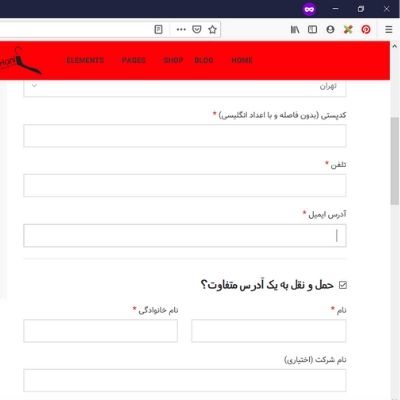
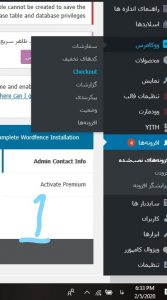
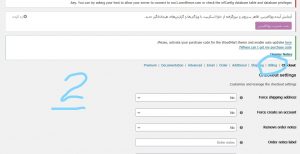
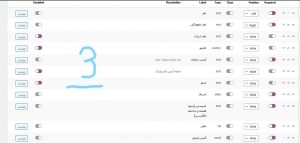
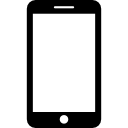

سلام دوستان عزیز من مراحل رو انجام دادم و به راحتی ایمیل رو اختیاری کردم اگر راهنمایی خواستید من در خدمتم 09033004111
سلام من طبق این اموزش رفتم حتی گزینه پیکربندی رو هم برداشتم و دوباره زدم ولی باز ادرس ایمیل الزامی با چندتا افزونه دیگه هم چک کردم اصلا تغییر نمیکنه دیگه نمیدونم علتش چیه
سلام وقتتون بخییر مال منم هزار تا راهو رفتم ولی باز اختیاری نمی شه نمی دونم چیکار کنم